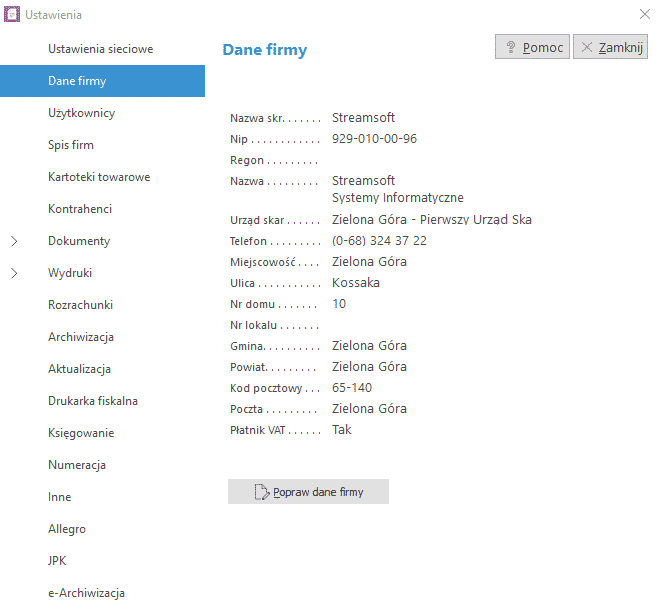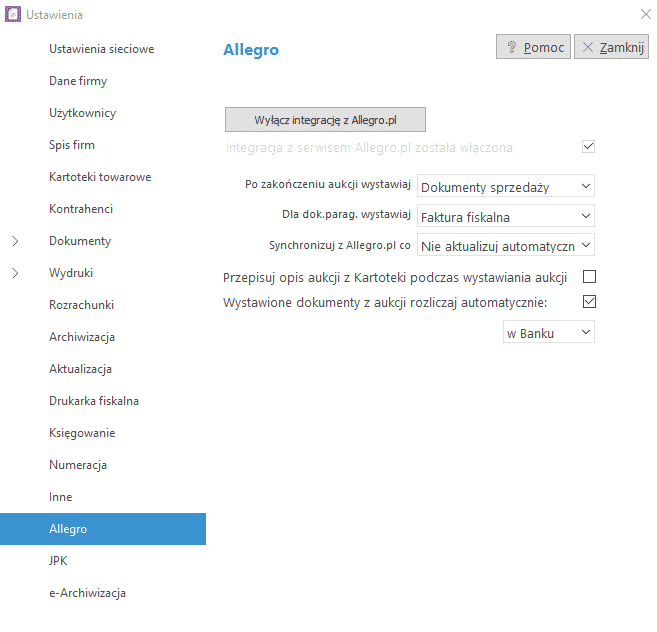настройки
- члены
- Список компаний
- Грузовые файлы
- подрядчики
- документы
- печать
- расчеты
- обновление
- Фискальный принтер
- учет
- нумерация
- другой
- аллегро
- Архивирование электронной
При выборе параметра « Настройки» на главной панели программы на экране появится окно, в котором слева будет «дерево» с определенными тематическими группами. Каждая ветвь дерева позволяет редактировать настройки из определенной группы:
Данные компании
Группа данных компании позволяет редактировать данные компании. Перед началом работы в программе необходимо заполнить все реквизиты компании, так как они будут использоваться при печати документов.
После использования кнопки <Correct business data> появится окно, в котором необходимо заполнить данные компании. Вы также можете загрузить данные из базы данных ОГО, просто введите идентификационный номер налогоплательщика и нажмите на значок увеличительного стекла.
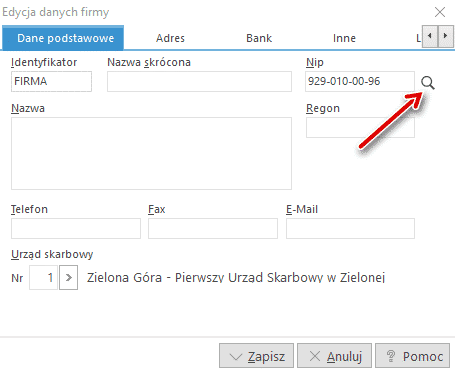
- Основные - введите данные, т. Е. Идентификатор, краткое имя, NIP, имя и контактные данные.
- Адрес - заполняем адресные данные
- Банк - введите название банка, обслуживающего компанию, и введите номер счета компании в поле Номер счета (можно ввести три номера счета). Если вы введете название банка в поле « Банк» и заполните три номера счетов, в счетах будет указано название банка и все три счета. Если у компании есть счета в разных банках, вы можете оставить поле « Банк» пустым, а в полях, касающихся номера счета, ввести сокращение названия банка, а затем номер счета. Также возможно связать данный аккаунт с определенной валютой. Этот параметр приводит к тому, что при выдаче валютного документа по умолчанию устанавливается счет, для которого валюта, в которой выпущен документ. Для каждой учетной записи есть дополнительное поле, в которое вы можете ввести, например, номер SWIFT или другую дополнительную информацию.
- Другое :
- Компания является плательщиком НДС - в этом поле можно указать, является ли данная компания плательщиком НДС или нет, и если да, то каким образом она оплачивает налог на добавленную стоимость.
- Налог рассчитывается на ежеквартальной основе - должен быть помечен, если владелец бизнеса выплачивает налог каждый квартал и вводит дату, с которой.
- Метод расчета НДС - опция активна после выбора Налоговый расчет ежеквартально , дополнительно в поле Максимальное количество дней для расчета НДС, отображается значение 90 , это значение можно изменить.
- Статус депутата «Малый плательщик» - выбирает налогоплательщика, чья стоимость продаж не превышала в предыдущем налоговом году сумму, указанную в ст. 2 пункт 25 Закона о НДС.
- Логотип - можно указать местоположение файла (только в формате * .bmp) с логотипом компании. Окно предварительного просмотра позволяет проверить выбранный файл. При необходимости вы можете изменить высоту и ширину файла.
- Дополнительный логотип - можно указать местоположение файла (только в формате * .bmp) с логотипом компании, если пользователь заинтересован в дополнительном логотипе.
члены
Группа Пользователи позволяет добавить нового пользователя <F3>, удалить <F8> или улучшить его данные <F5>. Программа после установки предполагает одного пользователя с именем Admin с паролем admin. При редактировании пользовательских данных заполните следующие поля:
- Идентификатор - это краткое имя пользователя, которое будет дано при запуске программы (переопределить).
- Имя - это полное имя пользователя, которое также напечатано на выданных им документах (в поле «Подпись» лица, выдавшего документ).
- Пароль - пароль пользователя, который будет указан при запуске программы.
- Операционные права - эта опция используется для определения прав доступа к программе данного пользователя и прав доступа для отдельных компаний. В следующих полях выберите, какие действия и опции он может выполнять в программе. Выбранные функции будут доступны для каждой компании, которую поддерживает выбранный пользователь.
Список компаний
Business List Group - содержит список компаний, поддерживаемых программой. Добавляя новую компанию, пользователь заполняет поля «Идентификатор» и «Описание». Вы можете добавить информацию о деятельности компании в поле Описание. Ниже вы можете выбрать опцию Запретить другим пользователям, помимо Администратора, вход в эту компанию. Тогда только администратор программы сможет просматривать и редактировать все данные, введенные для этой компании.
Грузовые файлы
В группе «Складские файлы» доступны следующие настройки:
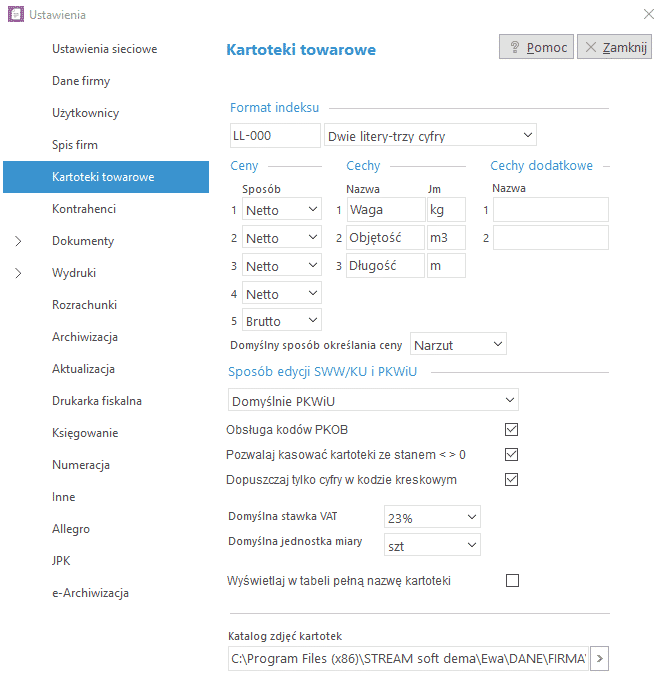
- Индексный формат:
- Индекс - дает вам возможность установить соответствующий формат индекса. Если в поле формата индекса выбрано любое сочетание букв и цифр , это поле будет пустым, и индекс каждого файла может иметь любой формат.
- Формат - в этом поле пользователь выбирает индексный формат файлов. Вы можете выбрать из:
- Любая комбинация букв и цифр - поле индекса остается незаполненным, а индекс каждого файла может иметь любой формат.
- Одна буква - две цифры - поле индекса имеет вид "L-00",
- Одна буква - три цифры - поле индекса имеет вид «L-000»,
- Две буквы - две цифры - поле индекса имеет вид "LL-00",
- Две буквы - три цифры - поле индекса имеет вид "LL-000",
- Две буквы - две буквы - три цифры - поле индекса имеет вид "LL-LL-000".
После выбора одного из форматов программа обеспечит одинаковый формат всех индексов. Это облегчает поиск товаров по индексам.
- Цены 1 ... 5 - в этом поле пользователь выбирает, какие цены он хочет сохранить в каталогах товаров NETTO или GROSS. Кроме того, наценка и маржа будут рассчитываться по чистой / валовой цене в зависимости от вашего выбора.
- Особенности:
- Имя - поле предназначено для указания названий свойств товара, например, веса, объема, длины и т. Д. После заполнения полей при редактировании данных файла имя появляется в группе объектов (например, Вес), рядом с ней поле, в которое пользователь вводит значение единичные характеристики для выбранного продукта (например, 0,5).
- Единица измерения - поле, в котором пользователь вводит название единицы измерения для данного атрибута, например, для шкалы, это может быть кг.
- Дополнительные функции - функции предназначены для файлов, а также могут быть напечатаны в положениях документа. Если задано хотя бы одно имя дополнительной функции, оно появится в окне редактирования файла и в окне редактирования элемента документа. При добавлении нового элемента в документ значения функций автоматически транскрибируются из файла. Также можно вручную «вводить» значения дополнительных функций при добавлении элементов в документ. Для того, чтобы соответствующие значения функций были напечатаны в документе, изменения должны быть сделаны с помощью параметра Настройки , распечатка документа в конфигурации программы, в Настройки-> Документы-> Продажа / Покупка / Другое . Таким образом, вы можете получить дополнительную информацию о товаре, например, функция «Вес», обобщенная в торговом документе, позволит вам оценить, какую грузоподъемность автомобиль должен иметь для перевозки и т. Д.
- Метод определения цены по умолчанию - в зависимости от установки этого параметра курсор в окне редактирования файла при продажных ценах данного элемента остается в поле « Сверху» , « Маржа» или в одном и других полях.
- Метод редактирования SWW / KU и PKWiU - в этом поле пользователь выбирает, какой из символов SWW / KU или PKWiU следует предлагать при редактировании данных карты. Возможные варианты: по умолчанию SWW / KU, по умолчанию PKWiU.
- Поддержка кода PKOB - эта опция отмечена, когда пользователь выполняет действия, связанные со строительством.
- Разрешить удаление файлов со статусом <> 0 - выбор этой опции позволяет удалить выбранный файл в окне «Карта», даже если его количественное состояние отличается от нуля.
- Разрешить только цифры в штрих-коде - эта опция позволяет вам убедиться, что в штрих-код вводятся только цифры.
- Ставка НДС по умолчанию - выбранная ставка НДС будет предложена при вводе новых файлов.
- Единица измерения по умолчанию - будет предложено при вводе новой карты.
- Показать полное имя файла в таблице - если выбран этот параметр, полное имя будет отображаться в имени файла в столбце « Имя» , в случае длинного имени элемента.
- Каталог фотографий каталога - в этом месте пользователь указывает, где на компьютере будут храниться фотографии товарных регистров.
подрядчики
Здесь вы можете установить каталог контрагентов. Чтобы этот каталог был общим для программ Ewa и Ala, необходимо указать общий путь к одному каталогу подрядчиков. Вы также можете установить способ оплаты, количество дней для даты платежа, город и провинцию, которые будут предложены по умолчанию.
документы
Группа «Документы» позволяет установить следующие параметры для документов:
- Общие сведения:
- Торговые документы, учитываемые на основе выпущенных торговых документов, будут по умолчанию считаться из чистых или брутто-цен. При выдаче документа вы можете изменить его метод подсчета.
- Документы на закупку считаются с - выданные документы на покупку будут по умолчанию считаться с чистой или валовой суммы. При выдаче документа вы можете изменить его метод подсчета.
- Заказы от получателей, полученные из выданных документов, будут учитываться по умолчанию из чистых или валовых цен. При выдаче документа вы можете изменить его метод подсчета.
- Торговые чеки отсчитываются от - опция доступна только в сетевой версии программы. По умолчанию выпущенные документы будут считаться с чистых или брутто-цен. При выборе способа выдачи Из нетто / брутто в списке документов будут доступны два типа квитанций - нетто-квитанция и брутто-квитанция.
- Выдача валютных документов , выставление счетов в рублях для фермеров, выставление коммерческих накладных
- Выдача маржи по счетам НДС - опция применяется к версиям MIDI и MAX. После его выбора можно будет выставлять счета-фактуры с НДС. Это активирует возможность определения процедуры маржи по умолчанию для туристические агентства, подержанные товары или произведения искусства.
- Обрабатывать новые валютные документы - если установлен этот флажок, счет будет выставлен полностью и рассчитан в валюте, а сводка будет в валюте и польских злотых. (Сводка в злотых будет преобразованием валовой стоимости и НДС в валюте в значения злотых, а затем рассчитывается чистая стоимость.)
- Управляйте сельскохозяйственными фондами на счетах-фактурах продаж - выбор позволит начислять дебиторскую задолженность в счет средств на продвижение сельскохозяйственной продукции и продуктов питания на счетах-фактурах.
- Выдача кассовых счетов для лиц, не являющихся членами парламента - если вы отметите эту опцию в настройках, счет будет иметь счет, очищенный от НДС (налог только за то, что было оплачено). Это относится только к торговым документам.
- Спросите цену в торговых документах - одна из выбранных цен будет предложена в торговых документах (от Цена 1 до Цена 5).
- Для других документов, пожалуйста, обратитесь к документам, отличным от торговых документов, будет предложена одна из выбранных цен (от Цена 1 до Цена 5 или Покупная цена).
- Bonifikata - опция позволяет определить метод расчета скидки от цены или стоимости
- Разрешить скидки - функция включает скидки на документы.
- Способ обновления статуса карты - в этом поле пользователь выбирает, когда программа должна рассчитать текущий количественный статус элемента на карте. Есть три варианта на выбор:
- Только по запросу оператора - обновление выполняется только оператором, использующим опцию «Состояние состояний файла» или «Рассчитать состояния для всех» в окне «Файлы».
- При входе в базу файлов файлов - файлы обновляются только после выбора окна файла, когда вы видите вопрос: Рассчитать состояния для всех файлов?
- Автоматически при изменении позиции - подсчет статуса осуществляется автоматически на постоянной основе. Рекомендуется использовать эту опцию. Состояние файлов всегда можно обновить с помощью опции «Подсчет состояния файлов <Shift + Ctrl + L>» или «Подсчет состояния для всех <Shift + Ctrl + W>» или под правой кнопкой мыши) в окне «Файлы».
- черты
- Вычислить объекты с позиции документа - в этом поле пользователь выбирает, следует ли рассчитывать объекты на документе с позиции документа. Если это поле было помечено и был выпущен документ, в котором элементы были рассчитаны как Элемент 1 согласно данным из списка элементов, и через некоторое время значение этой функции было изменено в файле, значение Элемента 1 в элементах документа не будет пересчитано ,
- Метод расчета стоимости объектов - пользователь выбирает способ расчета значений объектов на документах:
- О количестве - характеристики будут рассчитываться исходя из количества товара в документе.
- Из значения NET - функции будут рассчитаны из значения нетто элемента в документе.
- Из значения GROSS - характеристики будут рассчитываться исходя из валовой стоимости элемента в документе.
- Из значения подачи - объекты будут рассчитываться из значения подачи элемента в документе.
- Особенности документа 1 ... 3 - это имена трех атрибутов, присвоенных документам, например, порядок, солиситор, драйвер и т. Д. Функции вводятся при редактировании данных документа на вкладке НДС - Другое. Все функции имеют собственный словарь, доступный в menuOptions-> Словари. Если мы хотим, чтобы данная функция была напечатана в документе, мы поместим маркер в поле «Печать» с помощью мыши. Кроме того, вы можете искать, фильтровать и распечатывать документы в соответствии с выбранной функцией. Функции применяются ко всему документу, а не только к предыдущему элементу документа.
- Варианты:
- Предупреждать о продаже ниже 0 - выбор этой опции приводит к тому, что при попытке продать большее количество из данного файла, чем текущее количество в файле (в наличии), появится предупреждающее сообщение. ВНИМАНИЕ! Если вы игнорируете сообщение, могут возникнуть отрицательные состояния.
- Предупреждать о продаже ниже покупной цены - выбрав эту опцию, при попытке продать товар ниже покупной цены появится предупреждающее сообщение.
- Разрешить цену 0 при перечислении товаров - выбор этой опции отключает механизм контроля цен. Таким образом, вы можете выставить позицию с ценой, равной нулю. Не рекомендуется включать эту опцию.
- Запросить подтверждение при получении - выбор приводит к тому, что перед сохранением документа появится окно, в котором вы можете ввести сумму платежа или указать способ оплаты и дату оплаты. Если вы не отметите эту опцию, после нажатия кнопки <Сохранить> квитанция сразу же сохраняется как оплаченная (погашенная).
- Подсчитать НДС во внутренних документах - если выбран этот параметр, НДС будет рассчитываться при выдаче внутренних документов, например, RW, PW.
- Внедрить НДС-0% на документ экспорт - выбор этой опции делает невозможным изменение ставки НДС в экспортном документе. Программа автоматически присваивает 0% ставку такому документу.
- Информация о неурегулированных документах - в случае, когда у подрядчика есть неурегулированные документы в программе, при выставлении другого счета-фактуры этому подрядчику программа сообщит, что у компании есть неурегулированные документы.
- Автоматически распечатывать квитанцию - в этом месте пользователь выбирает, печатать ли квитанцию автоматически на принтере. Эта опция полезна для людей, у которых нет фискального принтера.
- Запросите подтверждение до того, как документ будет улучшен - при выборе этой опции программа спросит вас, хотите ли вы улучшить документ. Эта функция исключает возможные ошибки при выборе документа для улучшения.
- Для выписок, включающих продажи для подрядчика, вместо квитанций берут для них счета-фактуры - с выбранной опцией, когда подрядчик получает квитанцию за приобретенные товары, а затем счет-фактура заполняется счетом-фактурой, счета-фактуры будут отображаться в выписке по продажам для этого подрядчика, которая заполняет квитанции.
- издание
- Способ отображения позиций документа
- Сортировка позиции документа по индексу, коду EAN, Distinguisher - пользователь определяет, какое значение должно отображаться в списке позиций документа, а с помощью чего вводить элементы вручную
- Автоматически показывать список файлов - при отображении следующих элементов документа программа покажет словарь файлов
- циклическое отображение позиции документа - программа будет автоматически отображать окно редактирования позиции документа, пока пользователь не отменит его
- после ввода значения измените цену, количество. После ввода значения товара, программа рассчитает цену / количество в соответствии с ним
- Способ изменения цены на документы на покупку. (Не изменяйте, изменяйте цену покупки, изменяйте, когда она выше). При вводе документов покупки программа не может изменять цену покупки в данных в соответствии с настройкой, изменять ее или изменять только в том случае, если новая цена выше.
- Преобразовать продажные цены - (не конвертировать, в соответствии с наценкой, по марже), в зависимости от настроек программы, после изменения цены покупки, он может не конвертировать продажные цены, рассчитывать по наценкам или по марже
- Изменение цены и даты покупки также в документах MM +
- Выбор подрядчика: программа может консультировать поставщиков только по документам на покупку, программа может показывать только получателей по документам на покупку
- Способ отображения позиций документа
- опции
- Показывать комментарии подрядчика при редактировании документов - если пользователь ввел комментарии в данные подрядчика, программа отобразит их при выдаче документа
- Заказы на продажу, покупку, другое, заказы на покупку: содержат список документов в каждой группе. Для каждого документа пользователь может изменить порядок и ширину столбцов, а также форму номера и название документа на распечатке. Изменения могут быть сделаны с помощью кнопки <Установить вид распечатки документа> .
печать
Группа распечаток - позволяет указать, следует ли сохранять параметры печати отдельно для текущей компании или вместе со всеми компаниями.
Групповые распечатки -> Документы - позволяет указать параметры распечатки для верхнего, нижнего и нижнего колонтитула документа. Кроме того, вы можете установить распечатку перевода для подрядчика сразу после документа. Для этой цели были доступны три шаблона печати документов: стандартный шаблон , шаблон кадра или упрощенный шаблон .
Групповые распечатки -> регистр НДС - позволяет указать имя и адрес контрагента при распечатке регистра и длину номера документа.
расчеты
Группа расчетов (доступно только в версии MAX) - эта опция позволяет редактировать настройки, связанные с расчетами:
- Расчетно-кассовое обслуживание - опция позволяет пользователю использовать окно Расчетно - кассовое устройство, окно « Банк» .
- Служба взыскания долгов
- Информация и распечатка кассовых документов - пользователь определяет, должна ли программа сообщать о добавлении документов KP и KW при выдаче документов о купле-продаже и автоматически ли их распечатывать.
- Подчеркивая положение отчета - пользователь выбирает, стоит ли программе подчеркивать - разделяйте позиции на распечатке кассового отчета.
- Печать данных контрагента по элементам отчета - при выборе этого параметра в отчете кассового аппарата отображается имя контрагента, с которым произошел какой-либо расчет.
- Как ввести складской документ для описания кассового документа - эта опция имеет три параметра: не вводить , вводить внутренний номер или вводить внешний номер . Выбор выбранной позиции означает, что документы, созданные в кассе при приеме наличных на складские документы, могут автоматически вводить тип документа в поле « Описание» .
- Количество дней до даты оплаты - касается контроля просроченных документов. Пользователь определяет, сколько дней подрядчик должен погасить дебиторскую задолженность, когда документ был выдан для передачи.
обновление
Здесь вы можете выбрать, должна ли программа автоматически проверять наличие новой версии программы и когда она должна проверять эту информацию.
Фискальный принтер
Групповой фискальный принтер (доступен только в версиях MIDI и MAX), позволяет устанавливать параметры фискального принтера. После выбора типа подключенного принтера и настройки параметров передачи в словаре ставок НДС (меню « Параметры» -> «Словарь» -> ставки НДС ) в поле « Знак» установите знаки ставок, отправляемые на принтер. Вы также можете установить, какие документы являются фискальными документами, должны ли фискальные документы, не отправленные на принтер, печататься автоматически, должна ли программа предупреждать о печати или не печатать. Следует также указать, какую поддержку для COM-порта должен использовать фискальный принтер.
Вы можете распечатать фискальные счета-фактуры (ФАФ) на фискальном принтере без необходимости подключения внешнего принтера. Опция применяется к новым фискальным принтерам POSNET (например, POSNET THERMAL HS FV). По умолчанию он отключен, и его доступность определяется параметром: «Печатать на фискальном принтере полную распечатку счета-фактуры с НДС (до 15 позиций), расположенную в меню« Настройки »->« Фискальный принтер » . Этот параметр отображается, когда для параметра « Тип принтера» установлено значение « POSNET 2001», а для поддержки COM-порта задано « Новая служба» . Включение этой функции изменяет механизм распечатки предыдущего чека и счета на распечатку счета только фискальным принтером.
учет
Бухгалтерская группа позволяет размещать документы в виде текстового файла, выпущенного в программе для программы Ala, для расчета компании и владельца.
нумерация
Группа Нумерация содержит настройки метода нумерации документов. Есть два варианта на выбор: годовая или месячная нумерация .
другой
Другая группа содержит различные параметры, которые не соответствуют ни одной из указанных выше групп (например: количество десятичных разрядов в количествах или количество десятичных разрядов в торговых документах).
аллегро
Место, где вы можете настроить интеграцию программы Ewa с аукционным сайтом Allegro.pl.
JPK
Место, где есть дополнительные настройки, касающиеся Uniform Control File и способа его генерации программой Ewa.
Архивирование электронной
Место, где вы можете запустить и настроить сервис электронного архивирования. Более подробную информацию об электронном архивировании бизнес-программ Streamsoft PCB можно получить по этой ссылке: https://www.pcbiznes.pl/earchiwizacja/
Похожие
Как настроить Аллегро? - Справочный центр Shoper®... учетной записи. Сколько стоит использование Allegro WebAPI? Использование WebAPI зависит от выбора пакета - базовый бесплатный. Достаточно для интеграции с программным обеспечением Shoper. Что такое WebAPI? Благодаря WebAPI вы можете использовать большинство опций, доступных через Moje Allegro, используя внешние программы для отображения товаров на продажу. Чтобы создать ключ WebAPI, перейдите в учетную запись Как автоматически чистить временные файлы в Windows
В Windows мы находим инструмент для очистки дисков, целью которого является удаление ненужных элементов и восстановление даже части свободного пространства, но его работа может подвергаться критике. И в системе нетрудно использовать ненужные временные файлы, созданные в результате работы браузеров, установщиков или других программ. Как легко очистить наш компьютер от ненужных данных? Познакомьтесь друг с другом BlackBerry 10: настройка электронной почты и календарей
Если мы решили приобрести смартфон BlackBerry, безусловно, одной из основных причин было использование электронной почты. Давайте посмотрим, как выглядит процесс настройки электронной почты, календаря, адресных книг и учетных записей социальных сетей. Где настроить? YouTube Red
Настройки конфиденциальности по умолчанию для пользователей старше 13 лет По умолчанию загружаемые видео могут просматривать все. Если вы загружаете видео, YouTube позволяет вам ограничить показ этого видео, сделав его приватным. Настройте параметры конфиденциальности Ricoh SP 5300DN Черно-белый лазерный принтер
... принтер Ricoh SP 5300DN (1229 долл. США) - однофункциональный лазерный принтер предназначен для печати от среднего до большого объема в небольших и средних офисах и рабочих группах. Ricoh 5300DN стоит немного больше, чем Dell S5830dn, но он значительно меньше и легче, имеет больше возможностей расширения и дешевле в использовании. С другой стороны, во время тестирования вывод графики и фотографий получился немного Последовательная консоль - NVIDIA Jetson TX2 - JetsonHacks
Последовательная консоль - это полезный инструмент для встроенной разработки, удаленного доступа и тех случаев, когда в комплекте для разработки возникают проблемы, с которыми вам необходимо столкнуться. Вот простой подход для добавления последовательной консоли. Посмотрите здесь: Фон последовательной консоли История последовательной передачи данных по проводам насчитывает почти сто лет. Я слышал истории о том, что Фердинанд Магеллан впервые обнаружил последовательный кабель В Интернете можно найти 1,4 миллиарда адресов электронной почты и паролей, включая данные о доступе к 10...
В Интернете можно найти 1,4 миллиарда адресов электронной почты и паролей, включая данные о доступе к 10 миллионам учетных записей, созданных в Польше. Да, это означает, что есть хороший шанс, что среди них есть и лозунг, который мы используем сегодня. Откуда это предположение? Информация об огромной базе данных, содержащей адреса электронной почты и пароли, появилась более недели назад. Хотя масштабы утечки огромны, мы еще не знали, есть ли информация о лозунгах поляков среди учетных Как разместить отзывы с визитных карточек Google на веб-сайте Wordpress?
Они заставляют ваше сердце биться быстрее. Они могут быстро поднять давление. Или они работают прямо противоположно на живых организмах, которые управляют их компаниями - успокаивая. И подтверждение - что выбранная стратегия верна. Нет, я не говорю о сотрудниках или налогах. Дело касается отзывов Google - те, которые на вашей визитной карточке. Как использовать их на сайте, чтобы убедить клиента? Вы можете просто скопировать их? Ниже вы найдете советы о том, как разместить отзывы Google Как добавить или удалить принтер на ПК или Mac
Если вы устанавливаете новый принтер, первым делом следуйте инструкциям, которые входят в комплект поставки. Как правило, эти инструкции требуют установки программного обеспечения и выполнения соединений в определенной последовательности; В противном случае это может привести к неполной или неудачной установке. Перед тем, как приступить к действительной процедуре, проверьте сайт поддержки производителя принтера для получения последней версии драйвера для вашего принтера. Хотя драйвер Антивирус для планшетов
Да, даже таблетки нуждаются в антивирусах! Я имею в виду прежде всего тех, кто оснащен Android, который, как и смартфоны, платит огромную популярность, достигнутую операционной системой «зеленого робота», с особым вниманием киберпреступников. К сожалению, на самом деле, если вы устанавливаете приложения из неофициальных источников, нетрудно встретить вредоносное ПО для Android. Тогда есть некоторые приложения, которые, даже если они не содержат реальных вредоносных программ, Sony Ericsson Xperia Arc S: цена, характеристики и где купить
Примечание Ки Качество / Цена Не цена, не ки На тему Sony Ericsson Xperia Arc S Все мобильные телефоны Все марки телефонов Sony Ericsson
Комментарии
В сообщениях, отправляемых по электронной почте, он задает вопросы: «Продолжаете ли вы сотрудничать с такими людьми?В сообщениях, отправляемых по электронной почте, он задает вопросы: «Продолжаете ли вы сотрудничать с такими людьми? Будем ли мы позволять деньгам наших компаний поступать на счета их 14 компаний? Если у вас есть предложения, пожалуйста, спросите. Если у вас есть доказательства или расчеты убытков, я также попрошу вас. Если кто-то из жертв отсутствует в нашем списке, пожалуйста, добавьте эту тему в наш список. " Получение вышеупомянутого сообщения было подтверждено двумя другими Sql, добавив все настройки, которые вы предпочитаете не по умолчанию?
sql, добавив все настройки, которые вы предпочитаете не по умолчанию? Вы, конечно, можете, но если ваш скрипт login.sql выведет что-нибудь (у меня есть вывод пользователя и имя базы данных), вы также получите этот вывод. Практическая причина использования отдельного файла настроек состоит в том, чтобы отделить отчеты от настроек, не относящихся к отчетам (один сценарий устанавливает их, а другой отменяет их). Если в среде извлечения, преобразования и загрузки (ETL) очень распространено Поэтому мы подумали: «Как будет выглядеть идеальный инструмент связи для компаний с первыми возможностями?
Поэтому мы подумали: «Как будет выглядеть идеальный инструмент связи для компаний с первыми возможностями?» Он будет построен удаленной командой для удаленных команд. Большинство текущих инструментов, например, Slack или инструменты Microsoft, они созданы офисными работниками. И, возможно, я не думаю, что они могут относиться к тому, как это работает в полностью удаленной среде. Так что для нас, мы действительно хотели подумать о том, как это будет работать на самом деле, и думать из первых принципов,
Сколько стоит использование Allegro WebAPI?
Что такое WebAPI?
Как легко очистить наш компьютер от ненужных данных?
Где настроить?
Откуда это предположение?
Как использовать их на сайте, чтобы убедить клиента?
Вы можете просто скопировать их?
В сообщениях, отправляемых по электронной почте, он задает вопросы: «Продолжаете ли вы сотрудничать с такими людьми?
Будем ли мы позволять деньгам наших компаний поступать на счета их 14 компаний?
Sql, добавив все настройки, которые вы предпочитаете не по умолчанию?